Kā novērst melnā ekrāna problēmu
Raustīties Varonis / / July 21, 2021

Pēdējoreiz atjaunināts

Twitch melnā ekrāna problēma ir savienojuma vai straumes ielādes problēma. Lai to novērstu, jums būs jādara šādi.
Raustīties ir lieliska platforma spēļu un cita satura straumēšanai, taču tā nav bez problēmām. Ja jums ir problēmas ar Twitch melnā ekrāna problēmu, tas, iespējams, ir zīme, ka kaut kas nav kārtībā ar jūsu savienojumu, straumēšanas ierīci vai (daudz reti) ar pašu Twitch.
Par laimi, ir daudz iespēju, ja, skatoties straumi, jūs saskaraties ar Twitch melno ekrānu. Lūk, kas jums jādara.
Kas izraisa melnā ekrāna raustīšanos?
Melns Twitch ekrāns parasti ir pazīme, ka savienojums starp ierīci un Twitch serveriem ir pārtraukts. Ir vairāki iemesli, kāpēc tas var notikt, tostarp:
- Pārtraukts interneta savienojums
- Domēna vārdu sistēmas (DNS) servera kļūmes
- Reklāmu bloķēšana jūsu pārlūkprogrammā
- Twitch servera pārtraukumi
- Bojāta pārlūka kešatmiņa
Šīs problēmas var bloķēt savienojumu starp Twitch un jūsu ierīci. Ja Raustīšanās pārtraukums
Kā novērst Twitch Stream ar melnu ekrānu
Kaut arī Twitch melnais ekrāns ir problemātisks, to var novērst daudziem lietotājiem, veicot šīs darbības.
Atsvaidziniet pārlūku vai restartējiet ierīci
Pirms mēģināt kaut ko citu, pārbaudiet, vai varat novērst Twitch melnā ekrāna problēmu, pārlūkprogrammā atsvaidzinot Twitch vietni. Tas notīra visas salauztās lapas un liek pārlūkprogrammai vai lietotnei atkārtoti izveidot savienojumu ar Twitch serveriem.
Nospiediet F4 uz tastatūras, lai to izdarītu, vai nospiediet Atsvaidzināšanas poga blakus adrešu joslai lielākajā daļā mūsdienu tīmekļa pārlūkprogrammu.
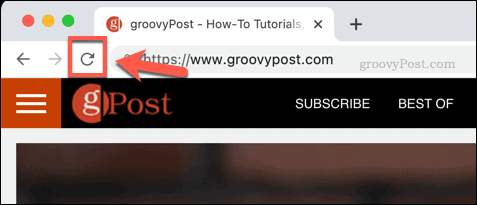
Ja televizorā, spēļu konsolē vai citā viedierīcē izmantojat lietotni Twitch, jums vajadzētu restartēt ierīci, lai sasniegtu to pašu efektu. Tas aizvērs un restartēs jebkuru savienojumu ar Twitch un, cerams, novērsīs problēmu.
Pārbaudiet savu tīklu un interneta savienojumu
Jūsu interneta savienojums ir maršruts satiksmei starp jums un Twitch serveriem. Pārliecinieties, vai savienojums darbojas pareizi, lai nodrošinātu, ka trafika netiek bloķēta, izraisot Twitch melnā ekrāna problēmu.
Piemēram, ja izmantojat WiFi savienojumu, pārliecinieties, vai esat to izdarījis savienots ar pareizo tīklu, un jūs esat diapazonā. Vadu savienojumiem pārliecinieties, ka Ethernet kabeļi ir savienoti starp ierīci un tīkla maršrutētāju.

Ja vietējais savienojums darbojas un ir aktīvs, pārbaudiet, vai jūsu interneta savienojums darbojas tālāk. To varat viegli izmēģināt braukšanas ātruma pārbaude par jūsu savienojumu. Ja tests darbojas, pastāv savienojums, kas nozīmē, ka Twitch vajadzētu darboties.
Izmantojiet alternatīvo DNS nodrošinātāju
The DNS (vai domēna vārdu sistēma) ir metode, kas pārsūta pieprasījumus vietņu domēnu vārdiem uz pareizajām servera IP adresēm, kas tos mitina. Tas ļauj jums rakstīt groovypost.com pārlūkprogrammā un parādiet šai vietnei neko nezinot, piemēram, par šīs vietnes mitināšanas vietu.
Servera puses platformas, piemēram, Twitch, paļaujas uz DNS, lai nodrošinātu uzticamu savienojumu ar saviem serveriem. Diemžēl ne visi DNS serveri ir uzticami; it īpaši ISP uzturētie DNS serveri.
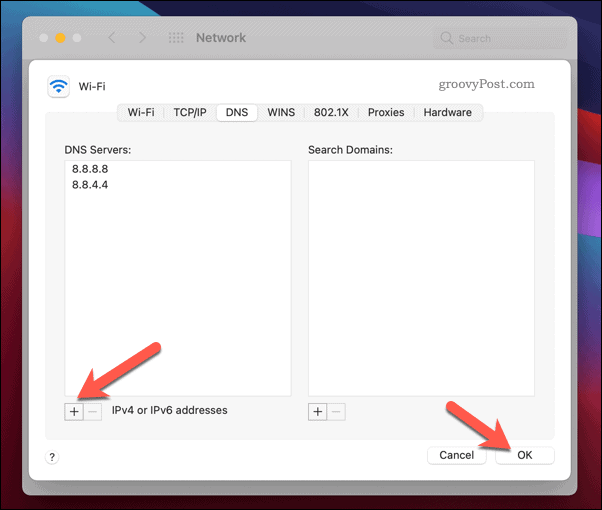
Ja savienojumā rodas problēmas ar DNS, varat pārslēgties uz publisku DNS nodrošinātāju, piemēram, Google, izmantojot Google DNS IPv4 adreses 8.8.8.8 un 8.8.4.4. Jūs varat arī atrodiet ātru publisko DNS serveri izmantojot Namebench rīku.
Kad esat atradis jaunu DNS nodrošinātāju, jums būs jākonfigurē ierīces tā izmantošanai. Tu to vari izdarīt maršrutētājā lai aptvertu visas jūsu ierīces. Alternatīvi, jūs varat konfigurēt savus DNS iestatījumus atsevišķās ierīcēs, ieskaitot Windows 10 Personālie datori, Android mobilās ierīces, Mac datori, iPhone un iPad, uz spēļu konsolēm, piemēram, Xbox Oneun tādas viedierīces kā Apple TV.
Atspējot reklāmu bloķēšanu
Twitch paļaujas uz reklāmu (kopā ar tiešiem ziedojumiem un abonementiem), lai atbalstītu straumēšanu savā platformā kā brīvi izmantojamu platformu. Reklāmu bloķēšana nozīmē ieņēmumu zaudēšanu, tāpēc Twitch bieži bloķē mēģinājumus apturēt reklāmu ielādi, tā vietā parādot melnu ekrānu.
Ja jūsu tīmekļa pārlūkprogrammā ir instalēts reklāmu bloķēšanas paplašinājums, pirms Twitch izmantošanas noteikti izslēdziet to.

To var izdarīt, piemēram, pārlūkā Google Chrome, atlasot izvēlnes ikona > Vairāk rīku > Pagarinājumi. Iekš Pagarinājumi izvēlnē atlasiet slīdņa ikona blakus reklāmas bloķēšanas paplašinājumam, lai to atspējotu.
Notīriet pārlūkprogrammas kešatmiņu
Lai palīdzētu paātrināt vietnes ielādes laiku, lielākā daļa tīmekļa pārlūkprogrammu paļaujas uz vietņu vietņu failu kešatmiņu (veikalu). Ja kaut kas nemainās, pārlūkprogramma paļaujas uz šo kešatmiņu, lai ielādētu apmeklēto vietņu daļas, samazinot joslas platuma lietojumu un paātrinot ielādes laiku.
Tomēr, ja šī pārlūkprogrammas kešatmiņa ir bojāta vai novecojusi, tas var izraisīt savienojuma problēmas, tostarp Twitch melno ekrānu. Lai novērstu problēmu, jums būs jāiztīra kešatmiņa (vai jāiztukšo pārlūkprogrammas vēsture).
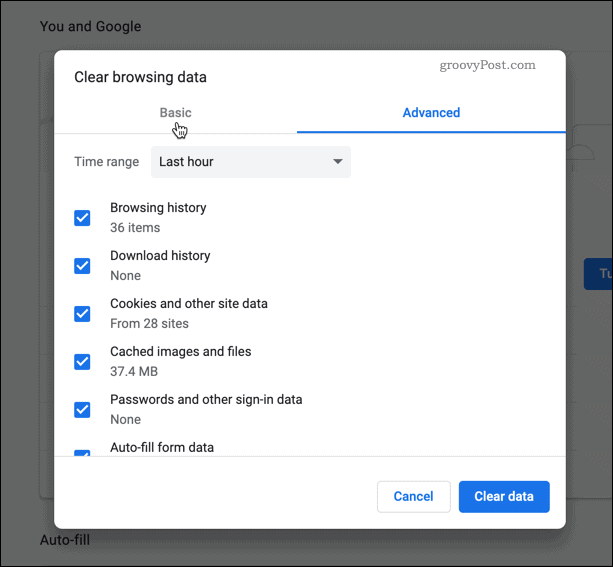
Jūs varat notīriet pārlūkprogrammas kešatmiņu pārlūkā Chrome, Microsoft Edge, Firefoxun visas citas pārlūkprogrammas iestatījumu izvēlnes galvenās pārlūkprogrammas. Pārlūkā Chrome atlasiet izvēlnes ikona > Vairāk rīku > Dzēst pārlūkošanas datus lai to izdarītu.
Twitch un citu platformu izmantošana
Twitch ir tikai viena no vairākām platformām, kurā straumētāji var parādīt savu spēli vai tērzēt ar auditoriju. Kad esat novērsis Twitch melnā ekrāna problēmu, jūs varētu to apsvērt straumēšana vietnē Twitch, izmantojot OBS par brīvu. Jūs varētu arī apsveriet displeja ekrāna koplietošanu mazāku auditoriju draugiem.
Ja Twitch nav domāts jums, varat arī apsvērt iespēju pāriet uz YouTube Premium baudīt videoklipus un straumes bez reklāmām Google platformā. Jūs varētu arī apsvērt video ierakstīšana, izmantojot OBS lai to izliktu vietnē YouTube un citās platformās.
Kā notīrīt Google Chrome kešatmiņu, sīkfailus un pārlūkošanas vēsturi
Pārlūks Chrome lieliski veic pārlūkošanas vēstures, kešatmiņas un sīkfailu saglabāšanu, lai optimizētu pārlūkprogrammas veiktspēju tiešsaistē. Viņas kā ...
Jūsu ceļvedis dokumentu kopīgošanai pakalpojumā Google dokumenti, Izklājlapas un Prezentācijas
Jūs varat viegli sadarboties ar Google tīmekļa lietotnēm. Šis ir jūsu ceļvedis koplietošanai pakalpojumos Google dokumenti, Izklājlapas un Prezentācijas ar atļaujām ...



